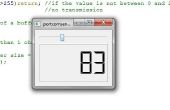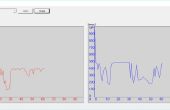Etape 11 : Cartographie les données de l’accéléromètre

Une fois que vous avez "rouler et « pitch » attribué aux numéros corrects dans les données du tableau, nous pouvons nous déplacer. Regardez photo 1 tout le chemin sur la gauche. Il s’agit de données brutes de votre accéléromètre. Mais nous ne pouvons pas utiliser ces numéros directement il faut remapper eux une valeur comprise entre 1000 et 2000 avec un point médian de 1500. Pour intensifier les nombres nous multiplierons « roll » et « pitch » par 1000. Cela va se débarrasser de toutes les décimales et cela nous donnera une résolution décente. Maintenant si vous regardez les chiffres dans la deuxième colonne vous pouvez voir le nombre de « nouveaux ». Permet de définir certains points et de sortie !
- Inclinez votre téléphone vers la gauche de 45 degrés (rouleau) et enregistrer ce nombre.
- Inclinez votre téléphone vers la droite de 45 degrés (rouleau) et enregistrer ce nombre.
- Inclinez votre téléphone pour les attaquants de 45 degrés (pitch) et enregistrer ce nombre.
- Votre téléphone à l’arrière de 45 degrés d’inclinaison (pente) et enregistrer ce nombre.
Si les deux nombres sont autour de la même chose pour quand vous incliner votre téléphone 45 degrés dans les deux directions, vous pouvez abandonner le deuxième nombre et il suffit d’utiliser le premier. Créer un second numéro en prenant le négatif du premier numéro.
Exemple : Inclinez téléphone 45 degrés vers la droite. Le spectacle numéro pour roll est 5500. Pour le deuxième nombre just utiliser -5500. Il s’agit de nos points d’entrée et. Nous ne voulons pas nos TX pour vous inscrire rien de plus que ces points. Ensuite, nous avons besoin remapper ces valeurs à 1000-2000. Dans mon cas -5500 5500 ont été les numéros que j’ai eu quand poisser mon téléphone de 45 degrés et quand rouler mon téléphone de 45 degrés. Alors j’ai utilisé le code suivant : Remarque : il est maintenant temps de supprimer le / * et * / à la section 4 de ce code d’activation. Également supprimer toute section 3.
Les -12 et les + de 7 sont maintenant des ajustements à apporter "pitchval" et "rollval" à un centre de 1500. Assurez-vous que votre téléphone est sur une surface plane lorsque vous effectuez ces ajustements. Si votre centre n’est pas à 1500 alors que votre avion peut dévier en direction même si vos avez le niveau de votre téléphone.
Nous devons contraindre les rollval et pitchval. Nous ne voulons pas leur va plus que les 1000 2000 ou moins, ou bien les choses commencent à gâcher ! Si nous tapons ceci...
Dernière chose que nous devons faire avec ces nombres est de s’assurer qu’ils correspondent correctement avec la façon dont nous incliner notre téléphone. Vérifiez si votre téléphone est face vers le haut avec votre appareil photo sur la gauche et le microphone sur la droite.
- Lorsque vous lancez votre téléphone vers la gauche, rollval devrait diminuer à 1000.
- Lorsque vous roulez à droite, il devrait passer à 2000.
- Lorsque vous planter votre téléphone vers l’arrière, pitchval devrait diminuer à 1000.
- Quand vous planter votre téléphone vers l’avant, il devrait passer à 2000.
- Les deux centres devraient être à 1500 lorsque vous placez votre téléphone sur une surface plane.
Si lorsque vous roulez votre téléphone vers la gauche et rollval augmente plutôt que diminue, changer le 1000 vous multiplié "roll" à -1000 (à l’article 2). Il en va de même pour le « pitch » si les chiffres sont inversés.
Exemple de code pour la fixation de rouler dans l’exemple ci-dessus.
Donc si tout fonctionne bien alors nous pouvons ajouter cela au code final !
- Ouvrez le dessin de ReadRawAccel. Copiez tout dans la machine à la page1.
- Ouvrez le dessin de TiltTX_Final. Faites défiler vers le bas où il est dit « coller page 1 ici » et remplacez tout le code sous it.
- Télécharger le croquis de le TiltTX_Final à votre arduino.